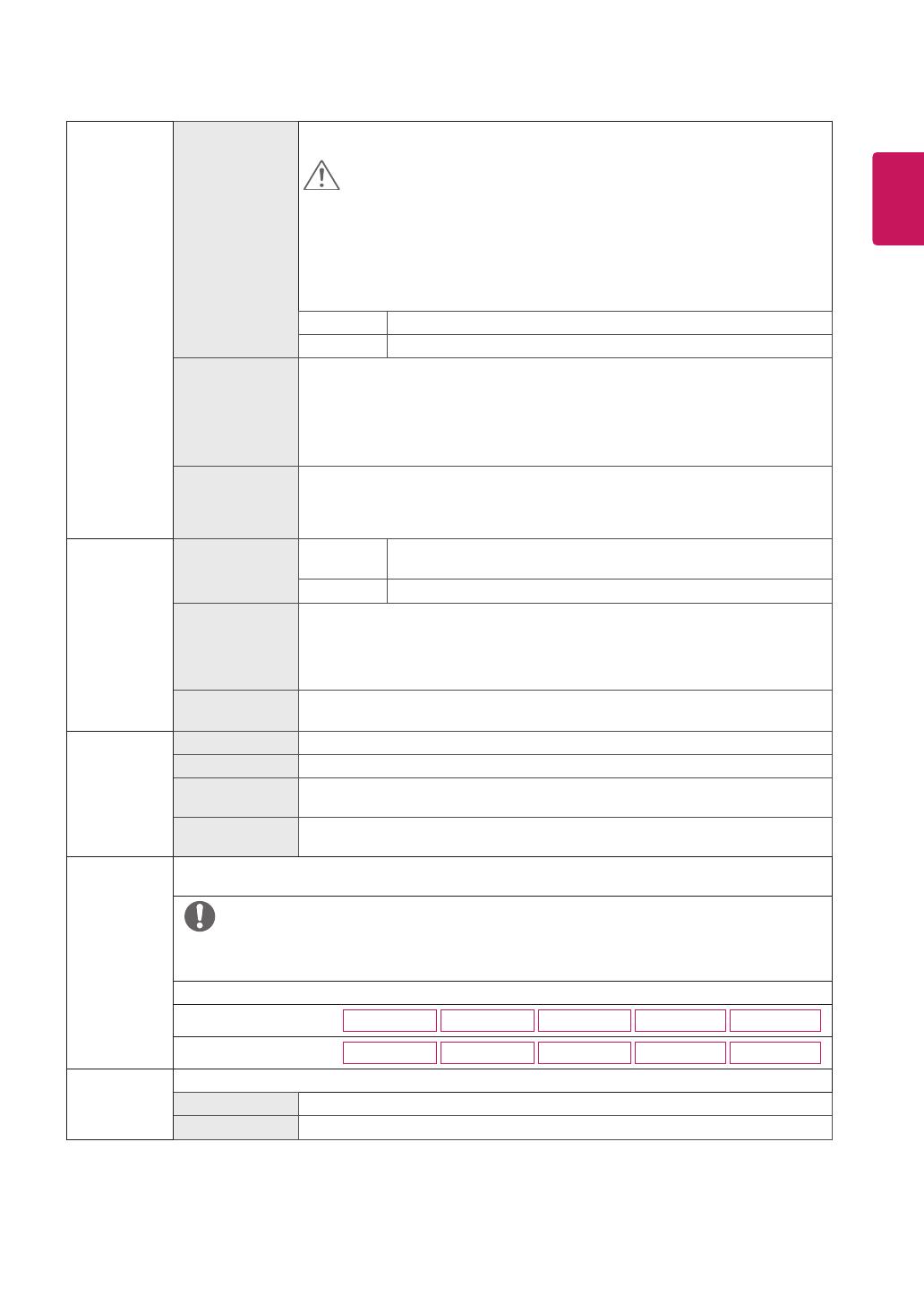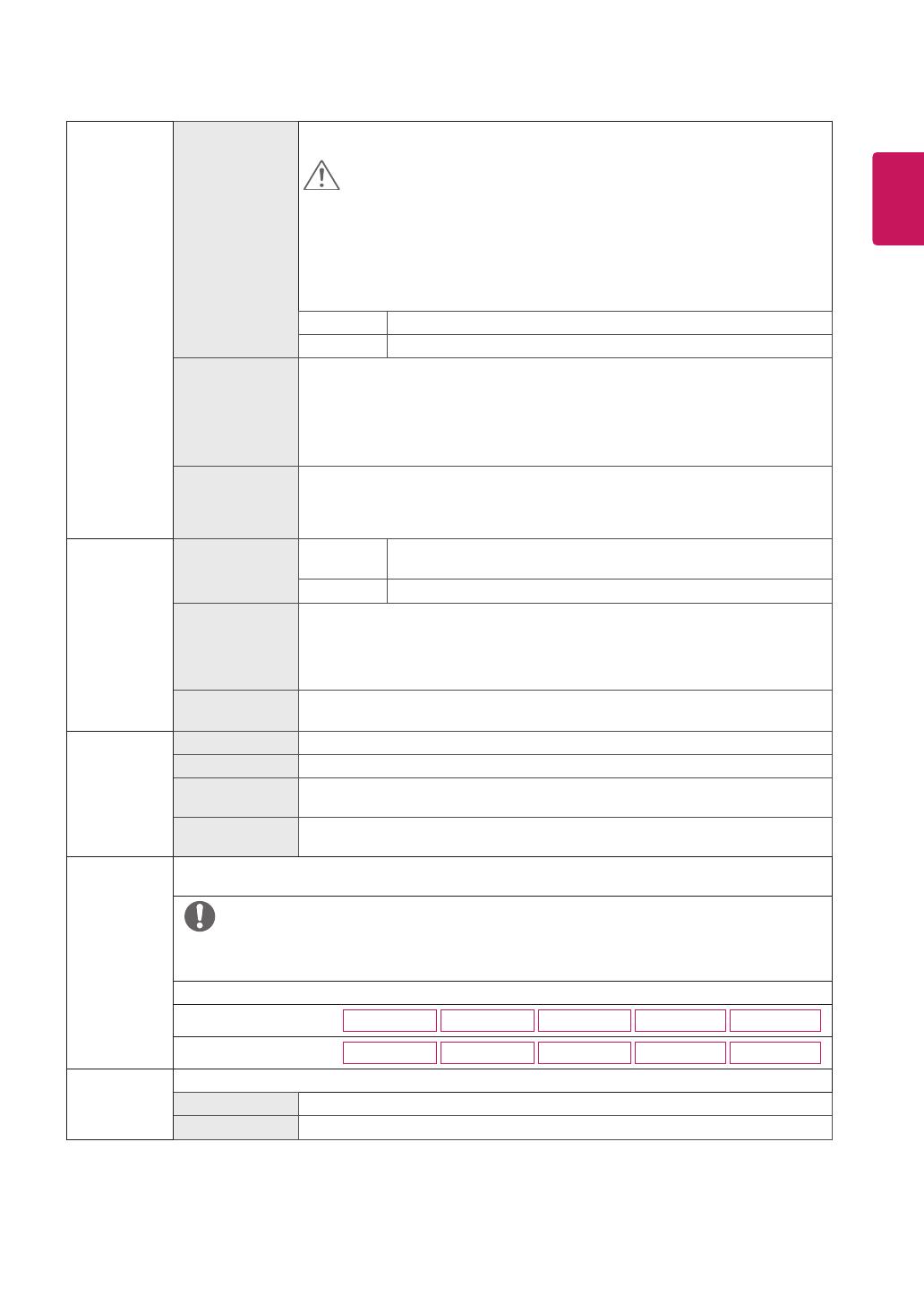
19
ENG
SUOMI
Peli säätö
FreeSync
22MK4 sarja
24MK4 sarja
27MK4 sarja
22MN430H
24MN430H
Antaa saumattomia ja luonnollisia kuvia synkronoimalla tulosignaalin pystysuoran taajuuden
lähtösignaaliin.
VAROITUS
y
Tuettu käyttöliittymä: HDMI.
y
Tuettu näytönohjain: Näytönohjain, joka tukee AMD:n FreeSync toimintoa tarpeen
mukaan.
y
Tuettu versio: Muista päivittää näytönohjaimen ajuri viimeisimpään versioon.
y
Lisätietoja ja ohjeita löydät AMD:n verkkosivuilla osoitteessa http://www.amd.com/
FreeSync
Päällä FreeSync-toiminnon Päällä.
Pois FreeSync-toiminnon Pois.
Mustan tason
vakautus
Mustan tason vakautus:
Du kan kontrollera den svarta kontrasten för att få bättre synbarhet för mörka motiv.
Mustan tason vakautus arvon lisääminen kirkastaa matalatasoiset harmaat alueet kuvaru-
udulla. (Voit helposti erottaa esineet toisistaan pimeässä tapahtuvassa pelissä.)
Mustan tason vakautus arvon vähentäminen pimentää matalatasoiset harmaat alueet ja
lisää kuvaruudun dynaamista kontrastia.
Tähtäin Ristikko-toiminto asettaa merkki näytön keskelle Ensimmäisen persoonan ammuntapeleissä
(FPS). Käyttäjät voivat valita heidän peliympäristöönsä sopivan Tähtäin neljästä eri Tähtäin.
y
Kun näyttö on pois päältä tai se siirtyy energiansäästötilaan, Ristikko-toiminto
kytkeytyy automaattisesti
Pois
päältä.
Värin säätö Gamma Tila 1, Tila 2,
Tila 3
Mitä suurempi on gamma-arvo, sitä tummempi kuvasta tulee. Niin ikään, mitä
pienempi on gamma-arvo, sitä kirkkaammaksi kuva muuttuu.
Tila 4 Jos gamma-arvojen säätö ei ole tarpeellista, valitse Tila 4.
Värilämp Valitsee tehdasasetuksien mukaisen kuvan värin.
Lämmin: Asettaa kuvaruudulle punertavan sävyn.
Normaali: Asettaa kuvaruudun värin punaisen ja sinisen sävyn väliin.
Kylmä: Asettaa kuvaruudulle sinertävän sävyn.
Käyttäjä: Käyttäjä mukauttaa punaisen, vihreän tai sinisen värin tasoa.
Punainen/Vihreä/
Sininen
Voit mukauttaa kuvan värin Punainen, Vihreä ja Sininen väriä käyttämällä.
Kokoonpanon
säätö
(vain D-SUB)
Vaakasuora Kuvan liikuttaminen vasemmalle ja oikealle.
Pystysuora Kuvan liikuttaminen ylös ja alas.
Kello Kuvaruudun taustalla näkyvien pystysuorien viivojen ja raitojen minimoiminen. Vaakasuoran
kuvan koko muuttuu myös.
Vaihe Tarkentaa näytön kuvan. Tämän avulla voit poistaa vaakasuuntaisen kohinan ja kirkastaa tai
terävöittää merkkejä.
Resoluutio
(vain D-SUB)
Käyttäjä voi asettaa halutun tarkkuuden. Tämä vaihtoehto on käytössä vain, kun näytön tarkkuus tietokoneellasi
on asetettu seuraavasti (vain D-SUB).
HUOMIO
Toiminto on käytössä vain, kun näytön tarkkuus tietokoneellasi on asetettu seuraavasti, paitsi jos PC antaa
väärän tarkkuuden.
1024x768, 1280x768, 1360x768, 1366x768, Pois
1280x960, 1600x900, Pois
22MK4 sarja
24MK4 sarja
27MK4 sarja
22MN430H
24MN430H
1440x900, 1600x900, Pois
22MK4 sarja
24MK4 sarja
27MK4 sarja
22MN430H
24MN430H
Kuva-asetuksen
palautus
Haluatko palauttaa asetukset?
Ei Hylkää valinta.
Kyllä Palauttaa alkuasetukset.